Mange spillentusiaster med en viss alder husker Sega Dreamcast med glede. Denne konsollen markerte en av de sterkeste lanseringene i spillhistorien, var først ute med en online spilltjeneste, og leverte bedre arkadekonverteringer enn de opprinnelige PlayStation eller Nintendo 64. Er det nødvendig å si mer?
Sega Dreamcast har med god grunn oppnådd en klassikerstatus. Det føles nesten uvirkelig at man nå kan ha alle de legendariske spillene i lommen. Fra Yu Suzukis mesterverk Shenmue til den sære Seaman, her er en guide for hvordan du kan gjenoppleve alle disse kunstverkene fra Sega Dreamcast på en Android-enhet.
Emulering i seg selv er lovlig, men å etterligne spill og konsoller du ikke eier, er i utgangspunktet ulovlig. Samtidig er de originale spillene fra Sega Dreamcast for lengst utsolgt, noe som plasserer situasjonen i en moralsk gråsone. Derfor vil vi ikke vise deg nøyaktig hvor du finner ROM-filer eller BIOS-filen som trengs for å starte spillene.
Hva trenger du for å emulere Sega Dreamcast-spill på Android?
Her er alle komponentene du trenger for å sette sammen puslespillet, hvis du ønsker å spille Dreamcast-spill på din Android-enhet:
- En Dreamcast-emulator. I denne veiledningen viser vi deg hvordan du bruker to emulatorer, Redream og Flycast.
- Filen dc_boot.bin. Dette er BIOS-filen som er nødvendig for at Dreamcast-emulatorene skal fungere. Vi kan ikke fortelle deg hvor du skal laste den ned, men et kjapt søk på Google vil gi deg noen pålitelige kilder.
- ROM-filer. Dette er selve spillene, som vanligvis kommer i formatene .zip eller .7zip. Det finnes en rekke nettsider hvor du kan laste ned Dreamcast ROM-er.
- En Android-enhet som er kraftig nok til å emulere Dreamcast-spill. De fleste moderne smarttelefoner vil være gode nok.
- Tilstrekkelig lagringsplass på enheten din – minst et par gigabyte. Jo flere spill du har, desto mer plass trenger du.
For å konfigurere hver Sega Dreamcast-emulator, må du opprette en ROM-mappe for å lagre dc_boot.bin-filen og spillene dine. Dette kan du gjøre med en hvilken som helst Android filbehandler. Vi anbefaler å bruke Filer fra Google.
Trinn 1: Opprett en mappe for å lagre Dreamcast-spillene dine
Slik oppretter du en mappe for Dreamcast-spillene dine og BIOS-filen:
Husk at ROM-mappen kan plasseres i en undermappe, for eksempel Nedlastinger. Bare sørg for å huske hvor du har lagret den.
ROM-filer i .CHD-, .ISO-format eller i en mappe med flere .bin-filer og én .cue-fil er også kompatible.
Trinn 2: Flytt ROM-filene og dc_boot.bin til ROM-mappen
Deretter må du få dc_boot.bin-filen og ROM-filene (spillene) over på enheten din. Du kan gjøre dette på flere måter. Du kan laste ned filene direkte til telefonen fra nettleseren, laste dem ned til datamaskinen og overføre dem derfra til telefonen, eller laste dem opp til en skytjeneste for å overføre dem til din Android-enhet.
Når du har lastet ned filene, flytt dem til ROM-mappen.
Hvis du kopierer filene fra en bærbar PC via USB, kan du overføre dem direkte til ROM-mappen.
Trinn 3: Pakk ut ROM-filene
Hvis ROM-filene dine er pakket i zip-format, må du pakke dem ut i ROM-mappen. For å gjøre dette, installer appen RAR på enheten din. Åpne den, og pass på at du velger Tillat tilgang for å administrere alle filer når du blir bedt om det.
Finn og marker dine zippede filer, velg ekstraheringsknappen (knappen med pil opp), og naviger til Bla gjennom > ROM-er > Sega Dreamcast > OK > OK for å pakke dem ut i ROM-mappen.
Hvordan håndtere dupliserte filnavn
Når du overfører flere spill til Sega Dreamcast-mappen, kan du oppdage at noen filer (for eksempel .bin-filer) kan ha samme navn (f.eks. track01.bin, track02.bin, osv.). I slike tilfeller, forkort navnet på hver fil som gjelder det respektive spillet.
For eksempel, hvis du ønsker å spille den hjemmelagde Minecraft-klonen Crafiti på Dreamcast, men zip-filen inneholder en fil med navnet track01.bin og du allerede har en fil med akkurat det navnet i ROM-mappen din, endrer du Crafitis track01.bin-filnavn til crafititrack01.bin, og så videre.
Trinn 4: Konfigurer Sega Dreamcast-emulatoren
Redream og Flycast er to av de mest fleksible Sega Dreamcast-emulatorene tilgjengelig for Android. Velg Redream hvis du raskt vil starte å spille. Men hvis du ønsker en emulator med flere avanserte alternativer, er Flycast veien å gå. Slik konfigurerer du begge:
Med Flycast refererer vi til «Flycast Libretro» (en videreutvikling av den utdaterte Flycast Sega Dreamcast-emulatoren).
Slik konfigurerer du Redream på Android
Redream er den enkleste emulatoren å konfigurere – du kan laste den ned direkte fra Google Play. Installer og åpne appen, velg deretter FORTSETT I LITE-MODUS med mindre du ønsker å oppgradere til premium. Du kan spille Sega Dreamcast-spill på Android-enheten din gratis.
For å legge til spillene dine, velg Gå til bibliotek > Legg til katalog > ROM-er > Sega Dreamcast > Bruk denne mappen > Tillat > Spill. Nå vil du se biblioteket ditt. Trykk på bildet av spillet du ønsker å spille.
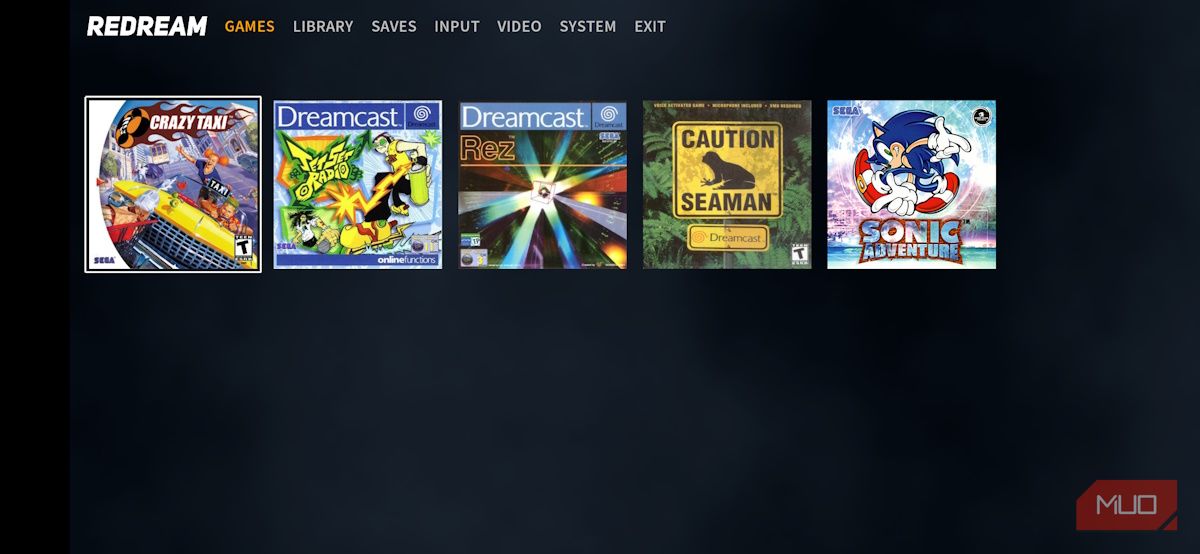
Vær tålmodig mens spillet lastes inn (det tar bare noen sekunder). Så lenge ingen av filene i ROM-filen er korrupte, vil spillet starte automatisk. Redream gjør det veldig enkelt å endre knappoppsettet via innstillingene til noe som fungerer bedre for deg.
Se på Crazy Taxi med et tilpasset oppsett. LT- og RT-knappene er utenfor skjermen og blokkerer D- og R-girene, men tomlene mine klarte faktisk å nå knappene, så det var en forbedring. Det tar jeg som en seier, og justerer det senere, fordi det er enkelt.
Ta deg tid til å tilpasse Redream ytterligere ved å gå gjennom flere innstillinger, spesielt inngangs- og systeminnstillingene. Se en rask oversikt nedenfor.
Hvordan konfigurere Flycast på Android
Hvis du ønsker en emulator med flere innstillinger å leke med, bør du prøve Flycast. Den er ikke tilgjengelig i Play Store, så sørg for at du vet hvordan du manuelt installerer apper på Android.
Gå til Flycasts nyeste versjonsside på Android-enheten din. Her vil du se mange forskjellige nedlastinger for ulike plattformer. Du er kun interessert i Android-kolonnen under Master, ettersom dette er de mest stabile Android-utgavene som er tilgjengelige. Nedlastningene er sortert fra de nyeste til de eldste: last ned den nyeste.
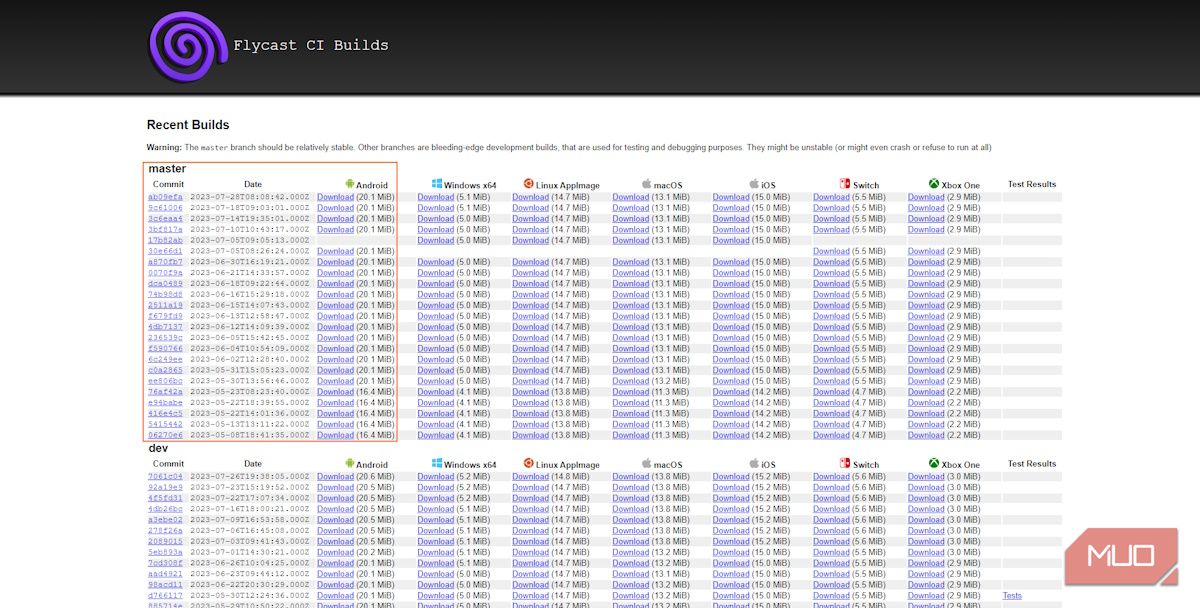
Når du har lastet ned Flycast APK-filen, åpne Filer fra Google og naviger til Nedlastinger > flycast-release.apk > Installer for å installere appen. Slik setter du opp appen:
Til slutt setter du inn hjemmekatalogen. Slik gjør du det:
Gå tilbake til biblioteket og trykk på et spillikon for å laste det. Du vil umiddelbart starte spillet.
Endre kontroller-oppsettet i Flycast
Flycast gjør det enkelt og sømløst å justere oppsettet på kontrolleren. Hvis du noen gang har tenkt at Dreamcast-kontrolleren hadde fungert bedre med joysticken nederst i stedet for på toppen, er dette din mulighet til å sette den teorien på prøve.
Flycast lar deg dykke dypt inn i innstillingene. Du kan emulere nesten alle eksterne enheter som ble utgitt for Dreamcast. Fra lyspistoler og maracas til til og med Ethernet-bredbåndsadapteren som bare ble lansert i Japan.
Valgfritt: Bruk en Bluetooth-kontroller for å spille Sega Dreamcast-spill
Du kan bruke en Bluetooth-kontroller med din Android-enhet, men du må sette den i den modusen som er riktig for din plattform, og koble den til med den modusspecifikke kombinasjonen.

På 8BitDo Pro2 ovenfor, legg merke til bokstaven i panel tre: S, A, X og D. X og D er for tilkobling via henholdsvis XInput og DirectInput (DInput), mens S er for bryteren. Du er kun interessert i A: som står for Android.
Koble enheten til via Bluetooth, sett deretter kontrollermodus til A og hold inne søkeknappen i noen sekunder til de fire nederste lysdiodene tennes. Hold inne Start + A, og kontrolleren vil kobles til Android-enheten din!
Gjenopplev høydepunktene fra Sega Dreamcast på Android
Til tross for Sega Dreamcasts tidlige bortgang, etterlot den seg et stort inntrykk. De unike spillene og opplevelsene gjorde den til en av de mest ikoniske konsollene i spillhistorien. Nå kan du gjenoppleve det hele – rett fra lommen.